آپدیت لینوکس ubuntu بسیار ساده بوده با چند دستور ساده میتوانید کامپیوتر یا سرور لینوکسی خود را بروزرسانی کنید. ولی گاهی ممکن است درهنگام ارتقا سیستم عامل مشکلاتی رخ دهد و باعث قطع شدن فرایند یا بروز مشکلاتی در سرور شما شود. برای مثال هنگام ارتقا ubuntu 18.04 LTS به ubuntu 20.04 LTS در هنگام نصب بروزرسانی ها، برق دستگاه قطع میشود و پس از روشن کردن مجدد، برخی پکیج های شما با مشکل مواجه شده و اجرا نمیشوند. یکی از دلایل این است که برخی پکیج ها به نسخه 20.04 ارتقا پیدا کرده اند و برخی دیگر در نسخه 18.04 باقی مانده اند. در این آموزش با رفع مشکلات هنگام آپدیت با شما هستیم.
آپدیت ubuntu
قبل از شروع بروزرسانی حتماً از اطلاعات خود بک آپ بگیرید.
برای ارتقا به نسخه جدید سیستم عامل، ابتدا لیست مخزن پکیجها را با آخرین ورژن های موجود همگامسازی (sync) میکنیم (خط 1).
سپس پکیج هایی که برروی سرور نصب هستند را آپدیت میکنیم (خط 2).
در مرحله بعد باید هسته (kernel) سیستم عامل را آپدیت کنیم (خط 3) و در نهایت سرور را یکبار ری استارت میکنیم.
پس از روشن شدن دستگاه، آن را به آخرین نسخه ارتقا میدهیم (خط 5).
- توجه داشته باشید که دستورات زیر باید با دسترسی روت (sudo) اجرا شوند.
apt update
apt upgrade
apt dist-upgrade
reboot
do-release-upgrade
رفع مشکلات هنگام آپدیت
درصورتی که در هنگام بروزسانی ubuntu، مشکلی بوجود آمد با دستورات زیر میتوانیم آپدیت را کامل کنیم تا مشکل رفع شود.
ابتدا مانند بالا، پکیج ها را بروزرسانی میکنیم (خط 1 و 2).
سپس پکیج های گم شده یا پاک شده و بعد پکیج های خراب شده را مجدد نصب میکنیم.
apt install --fix-missing
apt install --fix-broken
حل کردن مشکل dpkg
گاهی ممکن است درهنگام قطع شدن فرایند بروزرسانی یا استفاده از دستور apt، ابزار dpkg با مشکل مواجه شده یا تنظیمات برخی پکیج ها از خراب شوند که عموماً در این حالت خطای زیر نمایش داده میشود:
dpkg execution interrupted, you must manually run sudo dpkg --configure -a
در این صورت میتوان با دستور زیر پکیج ها را مجدداً راه اندازی کرد تا مشکل حل شود:
sudo dpkg --configure -a
همچنین اگر پکیج دارای مشکل را میشناسید، میتوانید بجای سوییچ -a از نام آن پکیج استفاده کنید تا فقط پکیج مورد نظر راه اندازی شود.
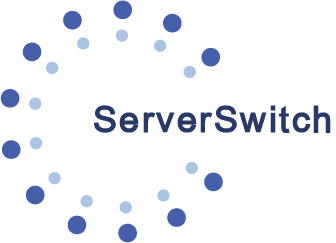


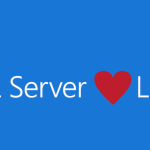
2 نظر
خیلی ممنون:)
موفق باشید